Googleアカウントの丸いアイコンの中に表示される名前、変えたいのにうまくいかないと悩んでいませんか。
「設定で名前を変更したのに反映されない」「GmailとYouTubeで表示が違う」といったトラブルは、多くの人が一度は経験するものです。
実はこの現象には、キャッシュや同期の遅延、アカウントの管理制限、名前変更の回数ルールなど、いくつかのはっきりした理由があります。
この記事では、グーグルの丸の中の名前が変更できない主な原因と、それを解決する具体的な方法をスマホ・PC別にわかりやすく解説します。
記事を最後まで読めば、自分の状況に合った解決策がわかり、スムーズに名前を反映させられるようになります。
同じ問題で困っている方は、ぜひ参考にしてください。
グーグルの丸の中の名前とは?仕組みを正しく理解しよう
まずは「丸の中の名前」とは一体何なのかを正しく理解することから始めましょう。
実際には、これはGoogleアカウントに登録されている名前やイニシャルが表示される部分で、Gmailやカレンダー、YouTubeなどさまざまなサービスで共通して利用されています。
つまり、丸の中の名前は単なる飾りではなく、あなたのGoogleアカウントを識別する重要な情報の一部なのです。
丸の中に表示される名前の正体
丸の中に表示される文字は、プロフィール写真を設定していない場合に自動で表示される名前やイニシャルです。
Googleアカウントの「個人情報」に登録してある姓と名が反映される仕組みになっています。
そのため、登録情報を変えることで、この表示も更新されるのが基本です。
| 表示されるもの | 元となる情報 |
|---|---|
| イニシャル | 姓・名の最初の文字 |
| フルネーム | アカウントの「名前」欄に入力された内容 |
| プロフィール写真 | 自分で設定した画像 |
Googleアカウント情報と表示の関係
この丸の中の名前は、Googleアカウントの「基本情報」に登録している名前データと強く結びついています。
つまり、Gmailなどサービスごとに名前を変えるのではなく、アカウント情報そのものを編集する必要があるということです。
ここを誤解していると「変更したのに反映されない」と感じやすくなるので注意が必要です。
なぜ「変更できない」と感じるのか
多くの人が「名前が変わらない」と悩むのは、仕組みを正しく理解していないことが大きな原因です。
例えば、変更が反映されるまでに時間がかかったり、キャッシュに古い情報が残っていたりすることがあります。
また、Google Workspaceのように学校や企業が発行したアカウントでは、管理者が名前の変更を制限しているケースもあります。
つまり「変更できない」のではなく、「すぐに反映されない」や「権限の問題で変更できない」ケースが多いのです。
グーグルの丸の中の名前が変更できない原因
「名前を変更したのに反映されない」と困ってしまう人は少なくありません。
ここでは、丸の中の名前が変更できないと感じる代表的な原因を整理してみましょう。
仕組みを知っておけば、不具合に見えても冷静に対応できるようになります。
キャッシュや同期の遅延によるもの
最もよくあるのが、端末やブラウザに古いデータが残っているケースです。
Googleアカウントの名前を変更しても、スマホやアプリがキャッシュ(保存された一時的なデータ)を読み込んでしまい、更新前の名前が表示されることがあります。
また、Googleのサーバー側で各サービスに反映されるまで数分から数日かかることもあります。
| 原因 | よくある状況 |
|---|---|
| キャッシュが残っている | ブラウザを開き直しても古い名前が表示される |
| 同期の遅延 | Gmailでは新しい名前だが、YouTubeでは古いまま |
Google Workspaceアカウントの制限
学校や企業が発行したGoogleアカウント(Google Workspace)では、管理者が名前の変更を制限している場合があります。
この場合、ユーザーが自分で設定を変えても反映されません。
どうしても変更したいときは、自分で操作するのではなく管理者に依頼する必要があります。
名前変更の回数制限(90日ルール)
Googleアカウントには名前を変更できる回数に制限が設けられています。
短期間に何度も名前を変えると、一定期間は再度変更できなくなる仕様です。
この期間は最大で90日間とされており、その間は待つしかありません。
頻繁に変えるより、一度で長く使える名前を設定するのがおすすめです。
プロフィール写真未設定によるイニシャル表示
プロフィール写真を設定していない場合、丸の中には名前ではなくイニシャルが表示されます。
そのため、名前を変えても見た目が変わらないことがあります。
この場合は、プロフィール写真を設定することでイニシャル表示を解消できます。
「名前が変わらない」と思ったら、実際にはイニシャル表示だったというケースも意外と多いのです。
グーグルの丸の中の名前を変更する方法
名前を変更できない原因がわかったら、次は実際の操作方法を確認してみましょう。
ここでは、PC・Android・iPhoneそれぞれの環境での手順を紹介します。
どの端末からでも基本は同じですが、操作画面が少しずつ異なるので注意が必要です。
PC(ブラウザ)から変更する手順
PCを使ってGoogleアカウントの名前を変更する場合は、以下の流れで操作します。
ブラウザでGoogleにログインし、「Googleアカウントを管理」画面にアクセスしてください。
| ステップ | 操作内容 |
|---|---|
| 1 | Googleにログインし、右上のアイコンをクリック |
| 2 | 「Googleアカウントを管理」を選択 |
| 3 | 「個人情報」タブをクリック |
| 4 | 「名前」の欄をクリックして編集 |
| 5 | 新しい姓と名を入力し、「保存」を押す |
この手順でアカウント全体の名前が更新されますが、サービスによって反映に時間がかかることがあります。
Androidスマホから変更する手順
Android端末では、設定アプリを経由してGoogleアカウントを編集する方法が便利です。
| ステップ | 操作内容 |
|---|---|
| 1 | 端末の「設定」アプリを開く |
| 2 | 「Google」をタップ |
| 3 | 「Googleアカウントを管理」を選択 |
| 4 | 「個人情報」タブで名前を編集 |
| 5 | 保存して完了 |
この方法なら、端末内のGoogleサービスにも比較的早く反映されやすいです。
iPhoneで変更するときの注意点
iPhoneの場合はAndroidと異なり、端末の「設定」から直接変更することはできません。
SafariやChromeなどのブラウザを使って「Googleアカウントを管理」ページにアクセスし、PCと同じ手順で変更します。
一部のGoogleアプリからは直接名前を編集できないため、必ずブラウザ経由で操作しましょう。
「アプリから変えたのに反映されない」と悩む人は、この点を見落としているケースが多いです。
名前が反映されないときの解決策
名前を変更してもすぐに反映されないことがあります。
そんなときに試してほしい代表的な解決策をまとめました。
焦って何度も変更するのではなく、原因に応じた正しい対処をすることが大切です。
キャッシュ削除と再ログインで改善する方法
古い名前が残っている場合、キャッシュを消すことで解決できることがあります。
ブラウザやアプリのキャッシュを削除し、再度ログインしてみましょう。
端末の再起動も効果的です。
| 方法 | 操作のポイント |
|---|---|
| ブラウザのキャッシュ削除 | 設定メニューから「閲覧履歴データの削除」を選択 |
| アプリのキャッシュ削除 | Androidは「設定」→「アプリ」→対象アプリ→「キャッシュを削除」 |
| 再ログイン | 一度ログアウトしてから再度Googleアカウントにログイン |
反映に時間がかかる場合の対応
Googleのサーバーで情報が同期されるまでに、数分から数日かかることがあります。
特に複数のサービスを利用している場合、Gmailではすぐ反映されても、YouTubeでは時間がかかることもあります。
この場合は操作ミスではなく仕様なので、しばらく待つしかありません。
組織アカウントの場合の解決方法(管理者依頼)
Google Workspace(学校や企業のアカウント)の場合は、ユーザー自身で名前を変更できないことがあります。
このときは、自分で解決しようとするのではなく、管理者に変更を依頼してください。
個人アカウントと違って、組織アカウントは管理権限がある人しか設定を変えられません。
よくある質問と追加のヒント
最後に、名前変更に関してよく寄せられる質問と、その解決につながるヒントをまとめました。
ここをチェックしておくと、思わぬトラブルも防ぎやすくなります。
「どうしてもうまくいかない」と悩んでいる人は、この項目を確認してみてください。
イニシャルを写真に変える方法
名前を変えても丸の中がイニシャルのまま変わらないときは、プロフィール写真を設定しましょう。
Googleアカウントの「個人情報」ページから写真を追加すれば、イニシャル表示をなくすことができます。
見た目を自分らしくしたいなら、写真を設定するのが一番の近道です。
| 方法 | ポイント |
|---|---|
| Googleアカウント管理画面から写真を追加 | PC・スマホのどちらからでも設定可能 |
| Gmailなどの画面から直接追加 | 変更すると全Googleサービスに反映 |
名前変更できない期間はどのくらい?
Googleアカウントの名前変更は、短期間に何度も行うと制限がかかります。
制限期間は最大で90日間で、その間は再度の変更ができません。
一度で満足できる名前を設定することが大切です。
Googleサービス間で名前が違う場合の対処法
Gmailでは新しい名前が表示されているのに、YouTubeでは古いままというケースがあります。
これはサービスごとの反映に時間差があるためです。
数日経っても改善しない場合は、再ログインやキャッシュ削除を試してください。
複数のサービスで統一したい場合は、待つことと基本的なリフレッシュ操作が鍵になります。
まとめ:原因と方法を知れば名前変更は必ずできる
ここまで、グーグルの丸の中の名前が変更できない原因と、その解決方法について整理してきました。
仕組みを正しく理解すれば、ほとんどのケースは自分で対応できることがわかるはずです。
「なぜ変わらないのか」と「どうすれば変えられるのか」を押さえておけば、もう困ることはありません。
- 名前が変わらないのは、キャッシュや同期の遅延、管理者制限などが原因
- PC・スマホから正しい手順で「Googleアカウントの個人情報」を編集するのが基本
- プロフィール写真を設定すればイニシャル表示を避けられる
- 変更の反映には数分〜数日かかることもあるため、慌てず待つことも大切
もし思うようにいかないときは、キャッシュ削除や再ログインを試し、それでもだめなら少し時間を置いてみましょう。
組織アカウントの場合は、自分ではなく管理者に依頼する必要がある点も忘れてはいけません。
以上のポイントを押さえておけば、グーグルの丸の中の名前変更は確実に進められるはずです。
自分に合った方法で設定を見直し、快適にGoogleサービスを利用してください。

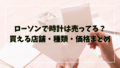

コメント